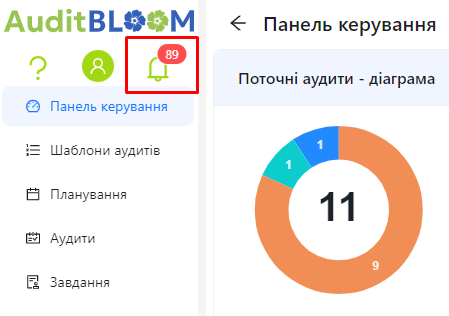Колокольчик
Колокольчик — це елемент інтерфейсу в системі AuditBLOOM, який відображає сповіщення користувач�а про важливі події. Він знаходиться у верхньому лівому куті екрану та виглядає як зелена іконка дзвіночка з числом непрочитаних повідомлень на червоному фоні.
Як працює колокольчик
-
Кількість непрочитаних повідомлень: Число над іконкою показує, скільки сповіщень ви ще не переглянули.
-
Відкриття сповіщень: Натисніть на іконку колокольчика, щоб відкрити вікно зі сповіщеннями, яке з'явиться праворуч.
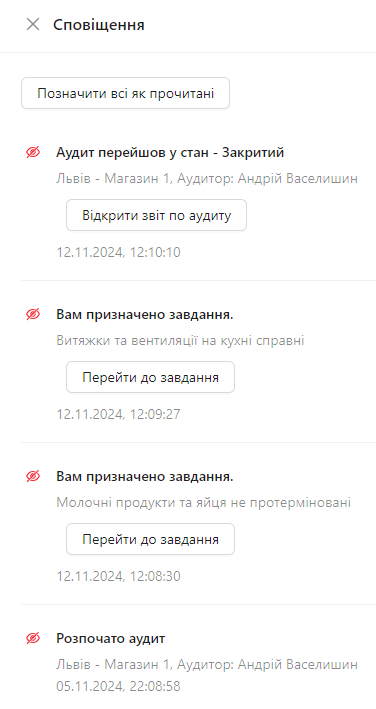
-
Перегляд сповіщень: У вікні відображаються всі ваші сповіщення за останні 7 днів.
-
Статус сповіщення:
- Непрочитані сповіщення позначені червоною іконко�ю.
- Прочитані сповіщення позначені зеленою іконкою.
-
Позначення сповіщення як прочитаного: Натисніть на сповіщення, щоб ознайомитися з ним. Після цього воно автоматично позначиться як прочитане.
-
Кнопки дій: Деякі сповіщення можуть містити кнопки для швидкого переходу до пов'язаних об'єктів:
- "Відкрити звіт по аудиту"
- "Розглянути суперечку"
- "Ознайомитись з аудитом"
- "Перейти до завдання"
Натисніть на відповідну кнопку, щоб перейти до потрібного об'єкту системи.
-
Позначити всі як прочитані: На першій сторінці сповіщень є кнопка "Позначити всі як прочитані", яка дозволяє швидко змінити статус всіх сповіщень.
-
Пагінація: Якщо сповіщень більше ніж 10, внизу вікна відображається пагінація для переходу між сторінками.
Термін зберігання сповіщень
- Термін зберігання: Сповіщення зберігаються в колокольчику протягом 7 днів з моменту їх отримання.
- Автоматичне видалення: Після закінчення цього терміну сповіщення автоматично видаляються системою, щоб не перевантажувати інтерфейс та не відволікати вас від актуальних подій.
Налаштування сповіщень
Ви можете налаштувати, які сповіщення отримувати та яким чином.
- Перейдіть до налаштувань сповіщень у профайлі: Налаштування сповіщень
- Виберіть події: Налаштуйте отримання сповіщень для різних подій.
- Виберіть спосіб отримання: Встановіть бажані способи отримання сповіщень (Email, Push, Bell).
Примітки та поради
-
Регулярно перевіряйте сповіщення: Це допоможе вам бути в курсі важливих подій та завдань.
-
Налаштуйте сповіщення під себе: Відключіть непотрібні сповіщення, щоб не відволікатися, та увімкніть важливі для вас.
-
Використовуйте кнопки дій: Це швидкий спосіб перейти до потрібного розділу системи та зекономити час.
Часто задавані питання (FAQ)
Питання: Чому я не отримую сповіщення в колокольчику?
Відповідь: Перевірте налаштування сповіщень у профайлі та переконайтеся, що опція "Дозволити сповіщення користувача" увімкнена, а для потрібних подій встановлено спосіб отримання Bell.
Питання: Чи можу я відновити сповіщення, яке було видалено після 7 днів?
Відповідь: Ні, після закінчення терміну зберігання сповіщення автоматично видаляються і не можуть бути відновлені.
Питання: Як вимкнути сповіщення для певних подій?
Відповідь: Перейдіть до налаштувань сповіщень у профайлі та вимкніть сповіщення для відповідних подій.
Питання: Що означають різні іконки поруч зі сповіщеннями?
Відповідь: Червона іконка означає, що сповіщення непрочитане, зелена — що ви вже ознайомилися зі сповіщенням.